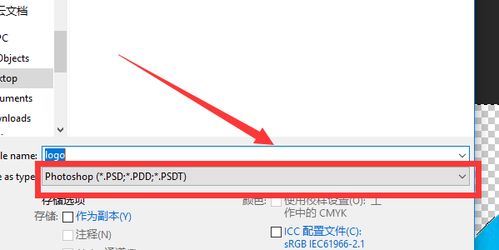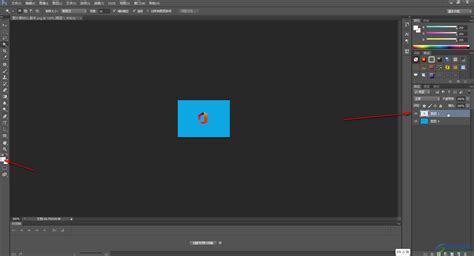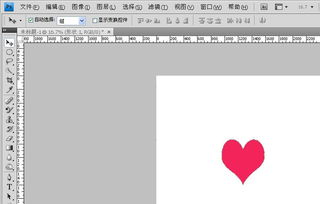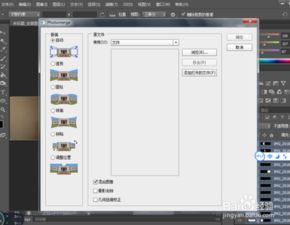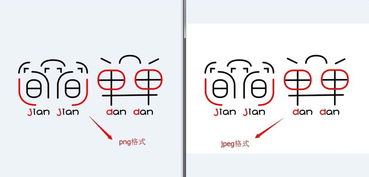如何用Photoshop更换图片底色?
使用Photoshop更换底色是一项非常实用的技能,无论你是设计师、摄影师还是普通用户,都能在日常工作和生活中遇到需要改变图片背景色的情况。本文将详细介绍如何使用Photoshop轻松更换底色,帮助你掌握这一技巧。
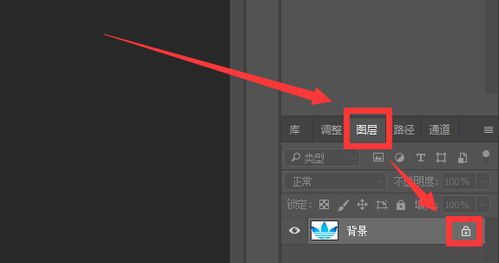
首先,你需要确保已经安装了Adobe Photoshop软件。如果没有,可以从Adobe官网下载并安装最新版本的Photoshop。安装完成后,打开软件,导入你想要更换底色的图片。通常,你可以通过“文件”——“打开”或者直接拖拽图片到Photoshop界面中来完成这一步骤。

在Photoshop中,有多种方法可以更换图片底色,下面介绍几种常用的方法:
方法一:使用魔棒工具
魔棒工具是Photoshop中最简单、最直接的更换背景色的工具之一。它适用于背景与主体对象之间颜色对比明显的图片。
1. 选择魔棒工具:在工具栏中找到魔棒工具,或者按下快捷键W来选中它。
2. 选择背景:在图片中点击背景区域,魔棒工具会自动选择与点击点颜色相近的区域。如果背景颜色比较复杂,可以通过调整工具栏上方的“容差”值来扩大或缩小选择范围。
3. 删除背景:按下Delete键(或Backspace键),删除选中的背景区域。此时,背景区域将变为透明。
4. 添加新背景:为了添加新的背景色,可以创建一个新图层,并将其置于删除背景后的图层下方。然后,使用油漆桶工具(快捷键G)或渐变工具(快捷键G后按住Shift选择渐变类型)在新图层上填充你想要的颜色。
5. 调整边缘:如果边缘不够平滑,可以使用“选择并遮住”功能(快捷键Ctrl+Alt+R)来调整边缘,使主体对象更加自然地从新背景中脱颖而出。
方法二:使用快速选择工具
快速选择工具是魔棒工具的升级版,它提供了更灵活的选择方式,适用于背景与主体对象之间颜色对比不太明显的图片。
1. 选择快速选择工具:在工具栏中找到快速选择工具,或者按下快捷键W后选择快速选择工具。
2. 绘制选择区域:在图片中拖动鼠标,快速选择工具会根据鼠标的拖动轨迹选择相似的颜色区域。你可以通过调整工具栏上方的画笔大小、硬度等参数来控制选择精度。
3. 添加或减去选择区域:在选择过程中,如果需要添加或减去部分区域,可以按住Alt键(Windows)或Option键(Mac)来切换加减选择模式。
4. 后续步骤:删除背景、添加新背景和调整边缘的步骤与方法一相同。
方法三:使用钢笔工具
钢笔工具是Photoshop中最精确的选择工具之一,适用于需要精确选择边缘的复杂图像。
1. 选择钢笔工具:在工具栏中找到钢笔工具,或者按下快捷键P来选中它。
2. 绘制路径:在图片中沿着主体对象的边缘绘制路径。你可以通过点击并拖动鼠标来创建曲线路径,以更精确地贴合主体对象的边缘。
3. 创建选区:绘制完路径后,右键点击路径,选择“建立选区”选项。在弹出的对话框中,你可以调整羽化值来使边缘更加平滑。
4. 后续步骤:删除背景、添加新背景和调整边缘的步骤与方法一相同。不过,由于钢笔工具创建的选区非常精确,通常不需要进行太多的边缘调整。
方法四:使用背景橡皮擦工具
背景橡皮擦工具是一种专门用于删除背景的工具,它结合了橡皮擦和魔棒工具的特点,可以智能地识别并删除背景区域。
1. 选择背景橡皮擦工具:在工具栏中找到背景橡皮擦工具,或者按下快捷键E后选择背景橡皮擦工具。
2. 设置参数:在工具栏上方,你可以设置背景橡皮擦工具的参数,如容差、限制和硬度等。容差决定了橡皮擦工具识别相似颜色的范围;限制选项可以控制橡皮擦工具的作用范围(如连续、不连续或查找边缘);硬度则决定了橡皮擦工具的边缘硬度。
3. 擦除背景:在图片中拖动鼠标,背景橡皮擦工具会根据设置的参数智能地识别并删除背景区域。在擦除过程中,你可以随时调整参数以获得更好的效果。
4. 添加新背景:删除背景后,可以创建一个新图层,并使用油漆桶工具或渐变工具在新图层上填充你想要的颜色。
注意事项
1. 备份原始图片:在进行任何修改之前,建议备份原始图片,以防万一出现错误或不满意的结果时可以恢复原始图片。
2. 选择适合的方法:不同的图片可能需要使用不同的方法来更换底色。在选择方法时,要根据图片的特点和自己的需求来决定。
3. 调整参数:在使用各种工具时,要根据实际情况调整参数以获得最佳效果。不要害怕尝试不同的参数组合,直到找到最适合你的设置。
4. 保存文件:完成修改后,记得保存文件。你可以选择保存为PSD格式(Photoshop的原始文件格式,保留了所有图层和编辑信息)或JPEG/PNG等常见图片格式(适用于网页或打印等用途)。
通过掌握以上几种方法,你将能够轻松地使用Photoshop更换图片的底色。无论是为了设计海报、制作证件照还是进行其他图像处理工作,这些技巧都将为你提供极大的帮助。
- 上一篇: 颔联名称的由来
- 下一篇: 家常美味秘籍:轻松学会番茄鸡蛋汤的制作方法
-
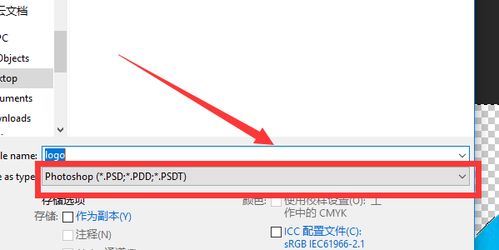 PS怎么更换图片底色?资讯攻略11-20
PS怎么更换图片底色?资讯攻略11-20 -
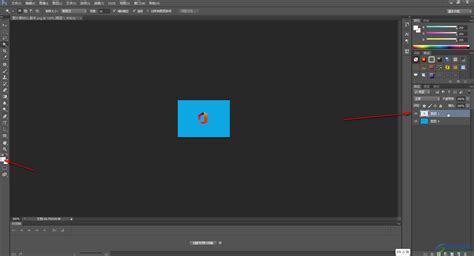 如何用Photoshop更换背景颜色资讯攻略12-01
如何用Photoshop更换背景颜色资讯攻略12-01 -
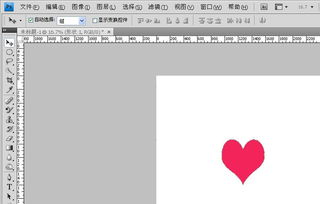 如何用PS打造令人心动的心形图片?资讯攻略12-06
如何用PS打造令人心动的心形图片?资讯攻略12-06 -
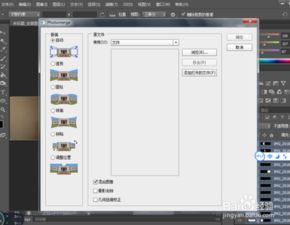 如何用PS将多张图片拼接在一起?资讯攻略11-02
如何用PS将多张图片拼接在一起?资讯攻略11-02 -
 如何用PS设计“I love you”艺术图片?资讯攻略12-05
如何用PS设计“I love you”艺术图片?资讯攻略12-05 -
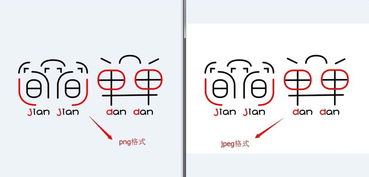 如何用Photoshop制作商标图标?资讯攻略01-16
如何用Photoshop制作商标图标?资讯攻略01-16